DVD'leri iTunes'a Aktarma Mac ve Windows bilgisayarlarda en sevdiğiniz filmleri ve TV şovlarını izlemenizi sağlar. Bu gönderide, bir DVD'yi iTunes'a nasıl kopyalayacağınız ve içe aktaracağınız konusunda adım adım bir kılavuz alacaksınız.
Bölüm 1. Mac'inizde ve Windows PC'nizde DVD'leri iTunes'a Kopyalama1
Bir DVD'yi iTunes destekli bir videoya kopyalamak için önce DVD kopyalama yazılımını indirmeniz gerekir. Birçok seçenek mevcuttur. Burada, kullanımı kolay olanı şiddetle tavsiye ediyoruz AVAide DVD Ripper DVD'lerinizi yüksek kalitede iTunes destekli videolara dönüştürmek için. Hem şifreli hem de ev yapımı DVD'leri kopyalayabilir. Ayrıca, yaygın olarak kullanılan birçok düzenleme işlevi sağlar. Kaynak DVD'yi düzenlemenizi ve çıktı kalitesini optimize etmenizi sağlar. Bu yazılımı ücretsiz olarak yükleyebilir ve DVD'leri iTunes'a kopyalamak için aşağıdaki adımları takip edebilirsiniz.

ÜCRETSİZ DENE Windows 7 veya üstü için
 Güvenli indirme
Güvenli indirme
ÜCRETSİZ DENE Mac OS X 10.12 veya üstü için
 Güvenli indirme
Güvenli indirmeAşama 1Bu DVD'yi bir Mac veya Windows PC'de iTunes ripper'a indirin ve açın. DVD'nizi bilgisayarın DVD sürücüsüne yükleyin. DVD kopyalama yazılımı, DVD'nizi otomatik olarak algılayabilir. tıklayabilirsiniz DVD'yi yükle DVD'nizi kolaylıkla içe aktarmak için.

Adım 2iTunes destekli bir biçim seçin. Tümünü Şuna Dönüştür yıkılmak. Seçilecek en iyi format, iTunes ve çoğu cihaz ve oynatıcı ile en uyumlu olan MP4'tür. Yüksek çıktı kalitesi elde ettiğinizden emin olmak için çeşitli ayarlar yapabilirsiniz. Sonra tıklayın Hepsini dönüştür DVD'yi iTunes'a kopyalamaya başlamak için düğmesine basın.

Bir DVD'yi iTunes'a dönüştürmeden önce, Düzenlemek Dahili düzenleyicisine erişmek için düğmesine basın. DVD'yi kesmek/döndürmek/kırpmak, görüntü ve ses efektlerini özelleştirmek, filtreler eklemek ve ihtiyacınıza göre çıktı kalitesini artırmak için kullanabilirsiniz.

için gereken süre DVD kopyalamak DVD'nin boyutuna ve bilgisayarınızın hızına bağlıdır. DVD başarıyla kopyalandıktan sonra onu kolayca iTunes'a aktarabilirsiniz.
Bölüm 2. DVD'leri iTunes'a Aktarma, Ekleme veya İçe Aktarma
iTunes Store'dan müzik, film, TV şovu, podcast ve daha fazlasını satın alıp oynatabilir ve iTunes'u kullanarak keyfini çıkarabilirsiniz. Ancak, iTunes yerel olarak DVD'leri desteklemez. DVD'leri iTunes destekli videolara kopyalamak ve ardından bunları iTunes'a aktarmak için yukarıdaki yöntemi kullanmalısınız. Bu bölüm, Mac ve Windows PC'de iTunes'a bir DVD aktarmanız için size rehberlik edecektir.
iTunes, video ve ses dosyalarını eşzamanlamak için basit bir yol sunar. Riplenmiş DVD'leri kolaylıkla iTunes arşivinize aktarabilirsiniz. iTunes uygulamasını açabilirsiniz, üste tıklayın Dosya menüsünü seçin, ardından Kütüphaneye ekle seçenek.
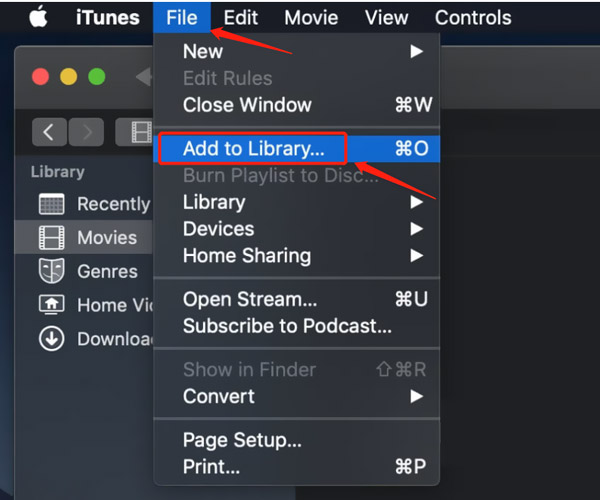
DVD dosyasını bilgisayarınızdan seçebilirsiniz. Dosyayı veya klasörü bulduğunuzda, Açık DVD'nizi iTunes'a aktarmak için düğmesine basın. iTunes'un yalnızca MP4, MOV ve M4V gibi bazı popüler video biçimleriyle uyumlu olduğunu unutmayın. İçe aktarma tamamlandığında, DVD'yi iTunes arşivinde bulabilirsiniz.
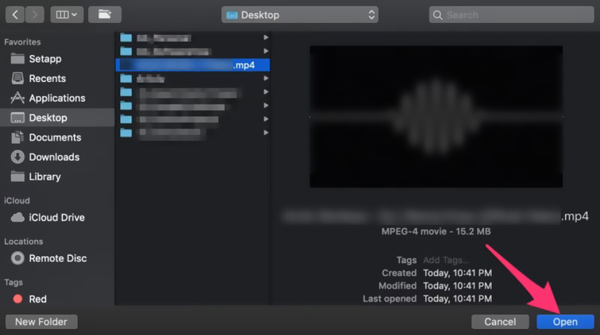
DVD'nizi iTunes'a aktardıktan sonra, üzerine sağ tıklayıp istediğiniz seçeneği seçebilirsiniz. video bilgisi başlık, yönetmen, yıl, tür, derecelendirme ve diğerleri gibi ilişkili meta verileri ekleme seçeneği. İçe aktarılan DVD'lerinizi daha iyi yönetmek için bu ayrıntıları ekleyebilirsiniz. İster bir Mac'te ister Windows 11/10/8/7 PC'de iTunes'a bir DVD aktarmak isteyin, benzer adımları kullanabilirsiniz.
Bölüm 3. DVD'leri iTunes'a Aktarmayla İlgili SSS
VLC, DVD'leri bir Mac'te iTunes'a kopyalayabilir mi?
VLC Media Player, temel dönüştürme işlevine sahip tüm özelliklere sahip bir oynatma aracıdır. Destekler DVD oynatma ve dönüşüm. VLC'nin Medya menüsünden Dönüştür/Kaydet seçeneğine gidebilir, DVD dosyanızı ekleyebilir, ardından MP4 gibi iTunes destekli bir video formatına kopyalayabilirsiniz. VLC, DVD'leri Mac, Windows ve Linux aygıtlarında iTunes'a kopyalamanıza olanak tanır.
Şarkıları CD'lerden iTunes'a nasıl aktarırsınız?
iTunes, ses CD'lerini destekler ve CD'lerdeki müzikleri iTunes arşivinize aktarmanıza olanak tanır. Bunu yapmak için, bilgisayarınızda iTunes'u açabilir ve CD'nizi CD veya DVD sürücüsüne yerleştirebilirsiniz. Açılan pencerede aktarmak istediğiniz şarkıları seçin. Bunu onaylamak için Evet düğmesine tıklayın. CD dosyalarınızı göremiyorsanız, kontrol etmek için masaüstündeki CD düğmesine tıklayabilirsiniz. Şarkılar CD'nizden iTunes arşivinize aktarıldıktan sonra bunları özgürce çalabilir veya bir çalma listesi oluşturabilirsiniz.
iTunes'u kullanarak DVD yazabilir miyim?
Evet. iTunes, iTunes arşivinizdeki video ve ses dosyalarıyla DVD'ler ve CD'ler oluşturmanıza yardımcı olabilir. Ancak, satın aldığınız filmlerle ve iTunes Store'dan satın aldığınız TV şovlarıyla DVD yazamaz. iTunes'u açın ve yakmak istediğiniz öğeleri içeren bir çalma listesi açın. Görünüm menüsünü tıklayın, Farklı Görüntüle'yi seçin ve ardından video dosyasını bulun. Hedef dosyanın işaretli olduğundan emin olun, ardından boş bir DVD takın. Dosya menüsünü tıklayın ve Çalma Listesini Diske Yaz seçeneğini seçin. iTunes'da bir DVD yazmak için kullanabilirsiniz.
Bu makale esas olarak bir dosyanın nasıl kopyalanacağı ve içe aktarılacağı hakkında konuştu. DVD'den iTunes'a. Bir DVD'yi iTunes'a kopyalamak, en sevdiğiniz filmleri ve TV şovlarını Apple aygıtlarında izlemenizi sağlayan basit bir işlemdir. Doğru DVD kopyalama yazılımı ve birkaç kolay adımla, DVD koleksiyonunuzun keyfini her zaman, her yerde cihazınızda çıkarabilirsiniz. Umarım bu kılavuz, DVD'lerinizi kopyalayıp iTunes'a aktarmanıza yardımcı olur. Başka sorunuz varsa veya size yardımcı olabileceğimiz başka bir şey varsa bize bildirin.
DVD Disk/Klasör/ISO görüntü dosyasını çeşitli biçimlerde kopyalamak ve dönüştürmek için en iyi araç.




